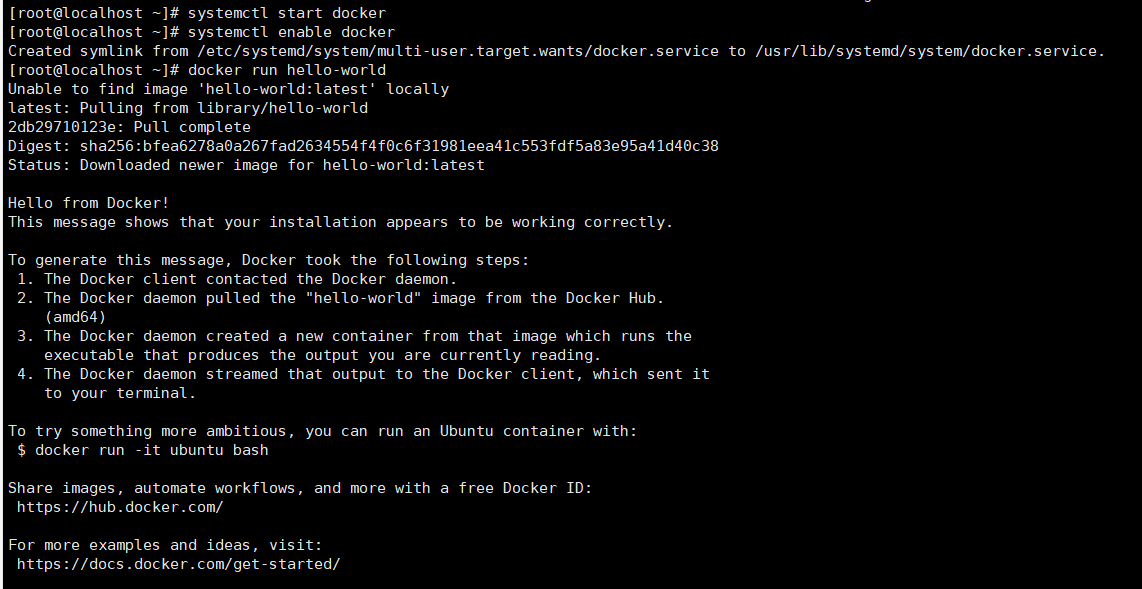官网参考链接:https://docs.docker.com/engine/install/centos/
1-安装前的准备
1-1 查看系统版本
docker需要在64位的centos7的系统上安装
[root@localhost ~]# cat /etc/redhat-releaseCentOS Linux release 7.2.1511 (Core)[root@localhost ~]#[root@localhost ~]# uname -aLinux localhost.localdomain 3.10.0-327.el7.x86_64 #1 SMP Thu Nov 19 22:10:57 UTC 2015 x86_64 x86_64 x86_64 GNU/Linux[root@localhost ~]#
1-2 卸载旧版本
如果版本过旧,需要先卸载旧版本及相关依赖包,以保证程序可以正常运行
sudo yum remove docker \docker-client \docker-client-latest \docker-common \docker-latest \docker-latest-logrotate \docker-logrotate \docker-engine
因为我新安装的centos7所以没有docker环境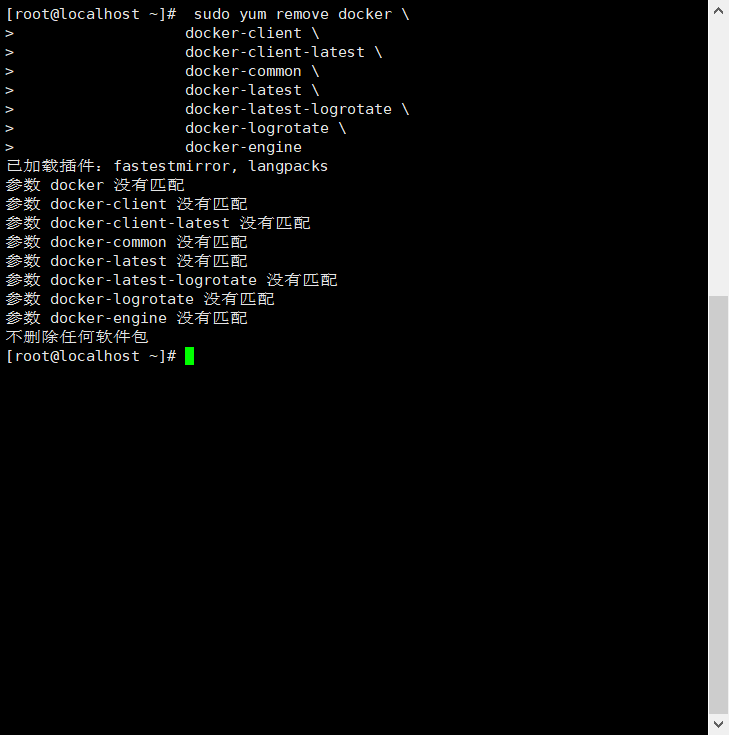
2-安装方法
您可以根据需要以不同的方式安装 Docker 引擎:
- 大多数用户设置 Docker 存储库并从中进行安装,以便于安装和升级任务。这是推荐的方法。
- 某些用户下载 RPM 包并手动安装,并完全手动管理升级。这在诸如在无法访问互联网的气隙系统上安装Docker之类的情况下非常有用。
- 在测试和开发环境中,一些用户选择使用自动化的便利脚本来安装 Docker。
2-1 使用存储库安装
在新的主机上首次安装 Docker 引擎之前,您需要设置 Docker 存储库。之后,您可以从存储库安装和更新 Docker。设置存储库
安装软件包(提供实用程序)并设置稳定存储库。yum-utilsyum-config-manager ```python sudo yum install -y yum-utils
sudo yum-config-manager \ —add-repo \ https://download.docker.com/linux/centos/docker-ce.repo
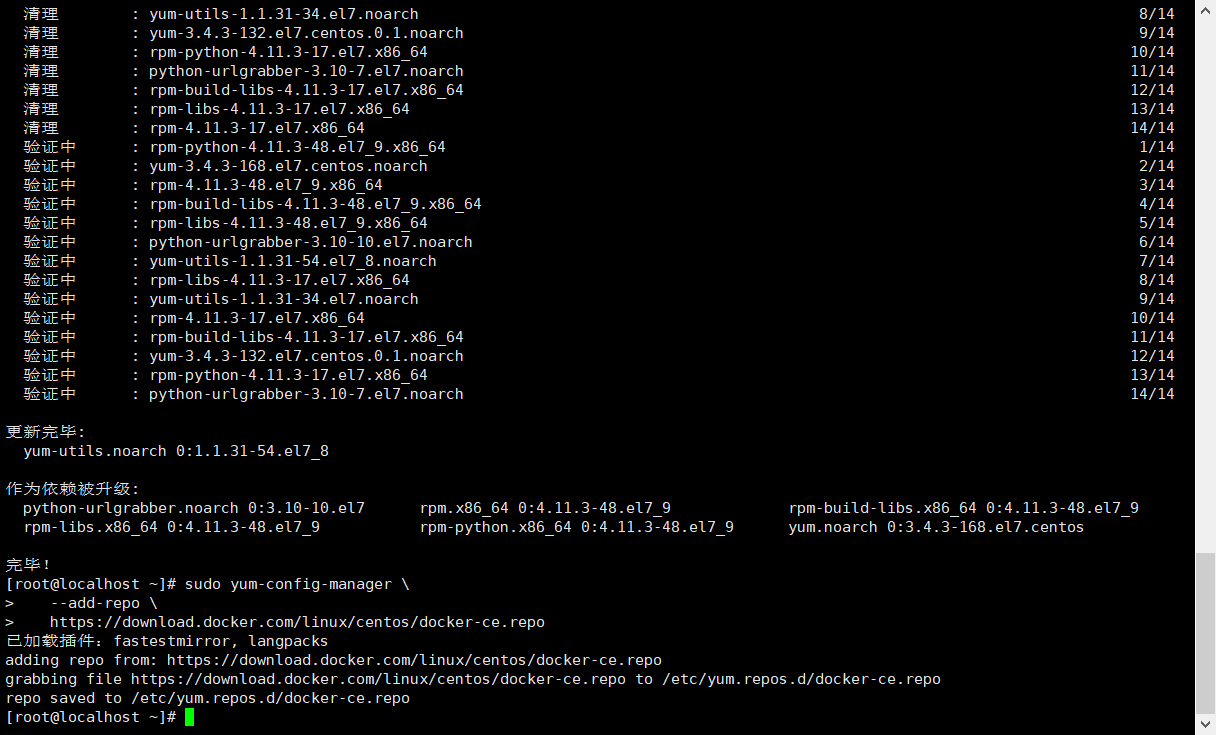<a name="guHxG"></a>### 安装 Docker 引擎1. 安装_最新版本_的 Docker 引擎和 containerd:```pythonsudo yum install docker-ce docker-ce-cli containerd.io
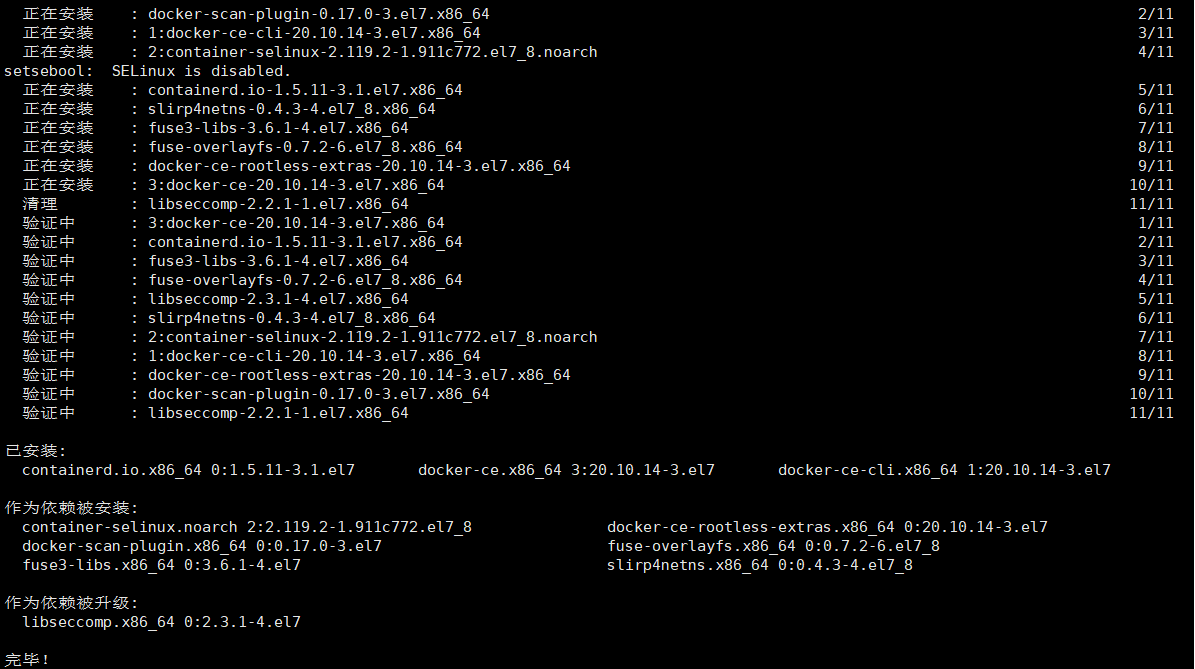
- 若要安装特定版本的 Docker 引擎,请在存储库中列出可用版本,然后选择并安装:
yum list docker-ce --showduplicates | sort -r
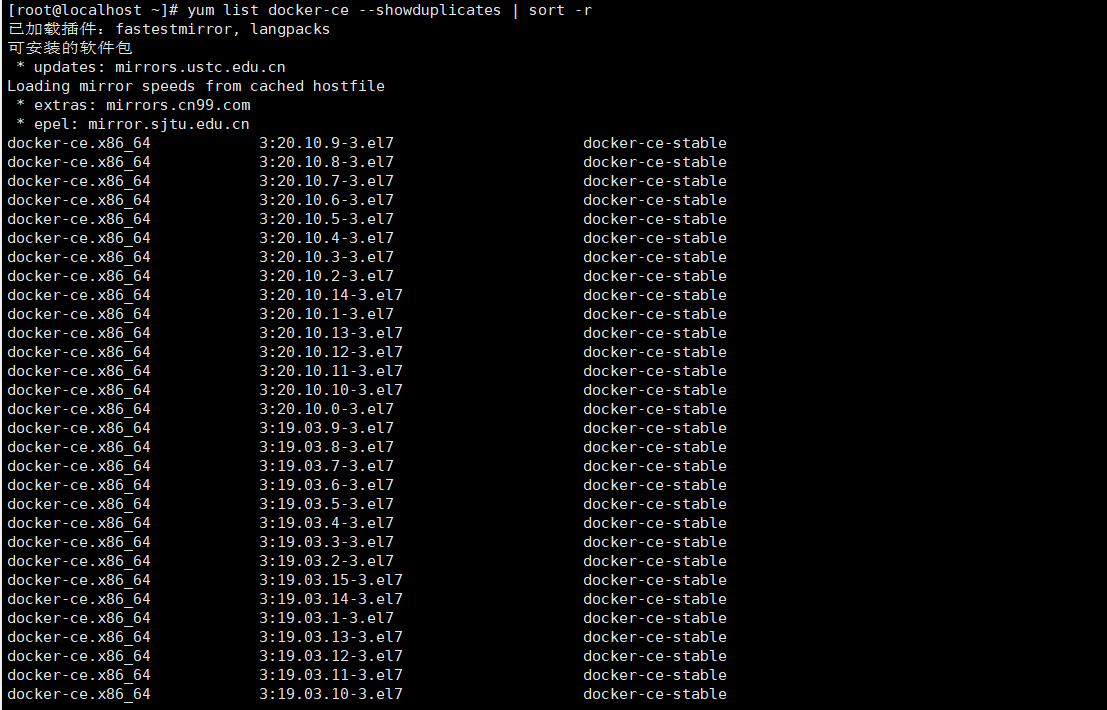
第一列是框架版本
第二列是版本号字符串
第三列是存储库名称
如果要安装指定版本,在包名docker-ce的基础上从第一个冒号(:)后面到第一个连字符前的版本字符串(第二列)(-)分割符,如docker-ce-18.09.6yum install docker-ce-18.09.6 -y
2-2 从软件包安装
如果您无法使用 Docker 的存储库来安装 Docker,则可以下载您的发行版的文件并手动安装。每次要升级 Docker 引擎时,都需要下载一个新文件。.rpm
下载文件
前往 https://download.docker.com/linux/centos/ 并选择您的 CentOS 版本。然后浏览并下载要安装的 Docker 版本的文件。x86_64/stable/Packages/.rpm
安装 Docker 引擎
将下面的路径更改为下载 Docker 程序包的路径。
sudo yum install /path/to/package.rpm
Docker 已安装但未启动。将创建该组,但不会向该组添加任何用户。
启动 Docker
sudo systemctl start docker
验证Docker是否安装成功
sudo docker run hello-world
3-启动docker服务
查看docker版本:
sudo docker version
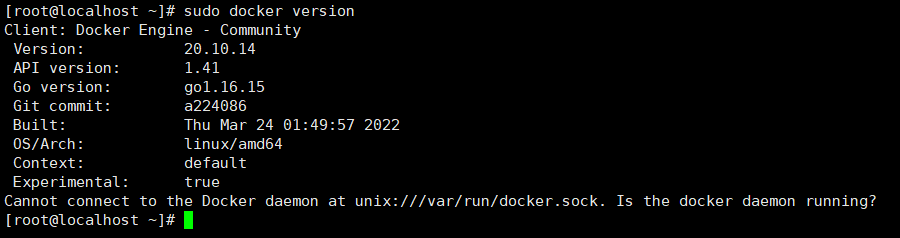
启动docker服务并配置开机自动启动,命令如下:
systemctl start dockersystemctl enable docker
测试Docker是否安装有效
docker run hello-world
docker启动失败解决办法:
参考链接:https://blog.csdn.net/qq_43159578/article/details/123417292
Docker官方仓库的速度会比较慢,可以配一个官方的中国加速镜像
方法是:修改 /etc/docker/daemon.json 加上如下的键值:
vim /etc/docker/daemon.json注意:daemon.json文件中采用缩进可以,但是不能出现空格{"registry-mirrors":["https ://bjtzu1jb.mirror.aliyuncs.com"]}
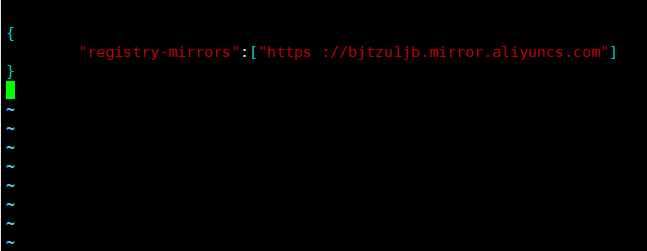
重新加载daemon.json配置,然后重启就可以成功。
systemctl daemon-reloadsystemctl restart dockersystemctl status docker
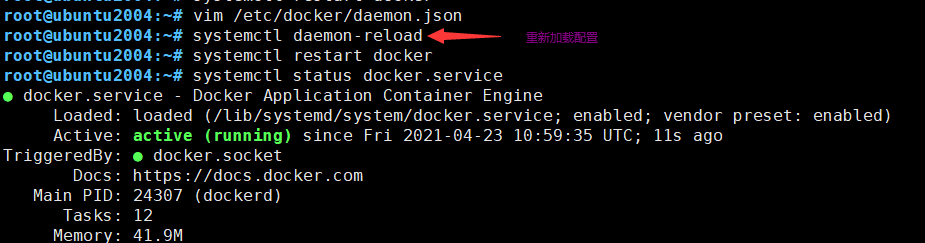
4-卸载 Docker 引擎
卸载 Docker 引擎、CLI 和容器包:
sudo yum remove docker-ce docker-ce-cli containerd.io
主机上的映像、容器、卷或自定义配置文件不会自动删除。删除所有映像、容器和卷:
sudo rm -rf /var/lib/dockersudo rm -rf /var/lib/containerd